
发布时间:2022-05-10 13: 16: 35
品牌型号:华硕
系统:win 10
软件版本:会声会影2022旗舰版
话外音通常是指别人说话的言外之意,而画外音一般是指电影或者剧本的解说词、旁白等,影视剧通过画外音,能让观众获取到和影视剧主角同样多的信息,观众观看体验会更好,那画外音和话外音的区别是什么?如何给视频配画外音呢?本文将详细说明。
一、画外音和话外音的区别
画外音和话外音的主要区别就是使用场景和目的不同。
话外音在我们日常生活中很常见,比如说老板对员工说:“小王这人真踏实”,其实话外音就是小王不太懂得变通,虽然交给小王的事情都能完成,但是稍加变通,就可以有更好的效果。
而画外音主要运用在影视剧中,原本是指“影片中声音的画外应用”,简单来说就是:不由画面中的人物或者物体直接发出声音,而是由画面以外的声音来表现。
比如影视剧中人物的内心独白,就是常见的画外音形式。
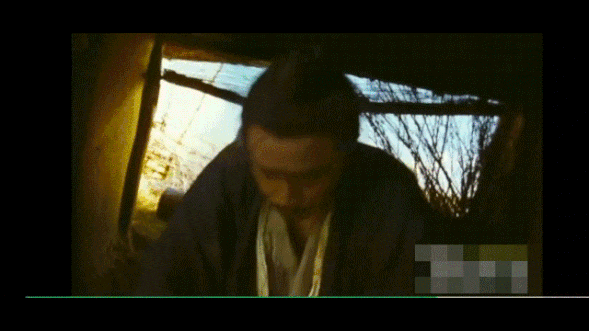
图1:视频画外音
除了独白之外,常见的画外音还有旁白、解说等等,不同画外音的形式,会带给观众不一样的体验。
1、画外音——内心独白
一段优秀的内心独白,能让观众更加充分、深入的了解人物内心世界,加强观众对整部影视剧的理解。
内心独白也能让观众明白人物的定位、未来命运的发展方向,而且优秀的内心独白,能让影视剧变得有深度、更加厚重。
比如在电影东邪西毒中——图1,欧阳锋内心独白:“见到一座山,就想知道山后面是什么,我很想告诉他,可能翻过去,你会发现没什么特别,再翻过来,会觉得这边更好”。
2、画外音——旁白
旁白在影视剧中很少见,它通常在纪录片中比较常见,特别是一些历史纪录片、动物类纪录片等,都需要大量旁白。
旁白的主要作用就是让观众、按照导演的思路往下走,它不会像内心独白那样复杂,因为旁白大多时候都是为观众介绍事件的地点、时代背景、环境等细节。
3、画外音——解说
解说就是口头解释,说明事件/事物的主体,通过对事件的准确描述、渲染,让观众了解事件的状态、实情和意义,从而达到相应的宣传效果。
一般解说词也常见于纪录片中,和旁白差不多,但两者又不完全相同,因为旁白大多带有主观性,而解说相对更加客观。
下面以会声会影为例,教大家如何给视频配画外音。
二、如何给视频配画外音
1、打开会声会影,点击“编辑——导入媒体文件”,选择要配音的视频,点击“打开”导入视频素材。
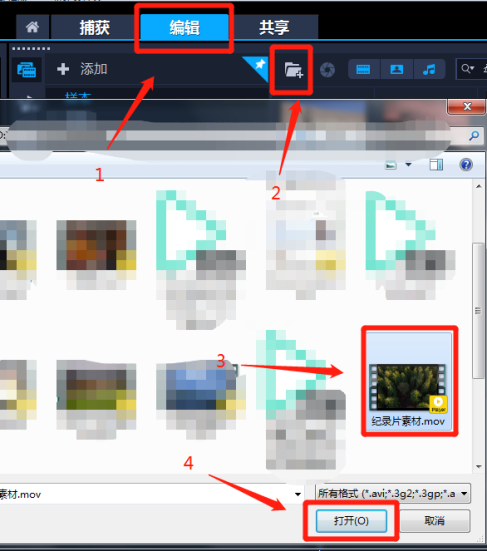
图2:导入视频素材
2、将视频素材拖拽到视频轨上,将滑轨移至多余素材处,点击英文状态下的“s”键进行切割,鼠标右键多余素材,点击“删除”。
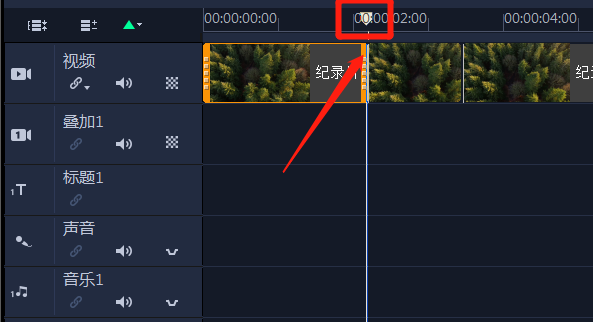
图3:切割视频素材
如果原视频带有声音,而我们又不需要,可以点击上图中的“喇叭”按钮,对原视频静音。
要是只想对某段素材静音/取消静音,可以将该段素材切割出来,然后鼠标右键该段素材,点击“音频——静音”,即可单独实现静音/取消静音该段素材。
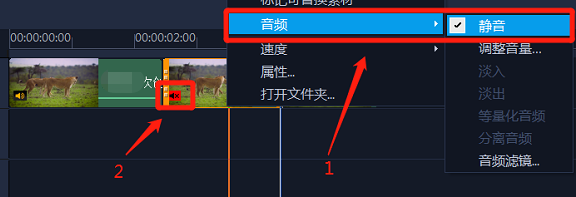
图4:视频静音处理
3、视频素材编辑完成后,插入麦克风设备——没有麦克风则无法使用画外音功能,点击“录制/捕获选项”,选择“画外音”。
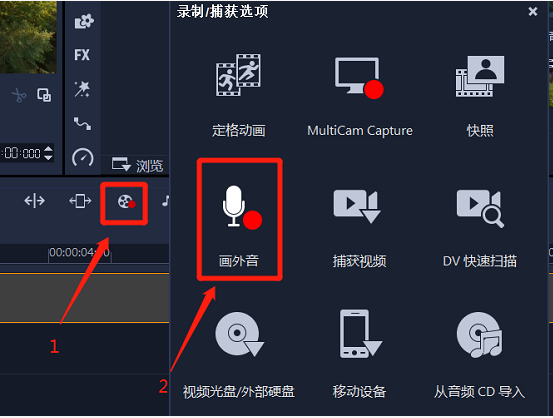
图5:画外音录制
4、点击“开始”开始录制画外音,录制完成后,点击“esc”或者“空格”就能停止录制。
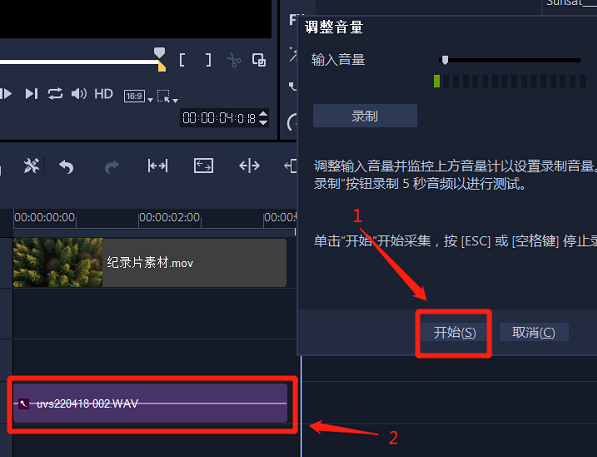
图6:停止画外音录制
5、如果在画外音录制时,有一些杂音,或者多余的音频,可以选中音频素材,将滑轨移到对应的位置,按下“s”键切割、鼠标右键删除即可。
视频编辑完成后,再配上字幕、背景音乐、转场等特效,一个带有画外音的视频就算全部完成了。
要是大家不知道怎么添加字幕或者转场等效果,可以进入会声会影官网,免费领取视频教程。
6、最后点击“共享——mpeg4——开始”,等待视频渲染输出即可,我们来看下效果图。

图7:视频画外音效果
除了上述给视频录制画外音的方法外,还可以通过录屏、直接为视频配画外音,后期只要通过简单的剪辑,就能出片,不需要再花费时间、重新录制画外音。
不过第二种方法虽然省时省力,但是有时会产生很多噪音——如键盘声音、鼠标点击声、椅子移动声音等等,这时就需要进行降噪处理。
三、视频声音降噪
会声会影是自带声音和画面降噪功能的,具体操作如下:
1、打开会声会影,按照上述步骤导入视频素材,并将素材导入视频轨、进行切割。
2、双击视频轨上的素材,点击“效果——滤镜——音频滤镜”,选中“删除噪音”,点击“添加”,将该滤镜添加到“已用滤镜”中,点击“确定”即可。
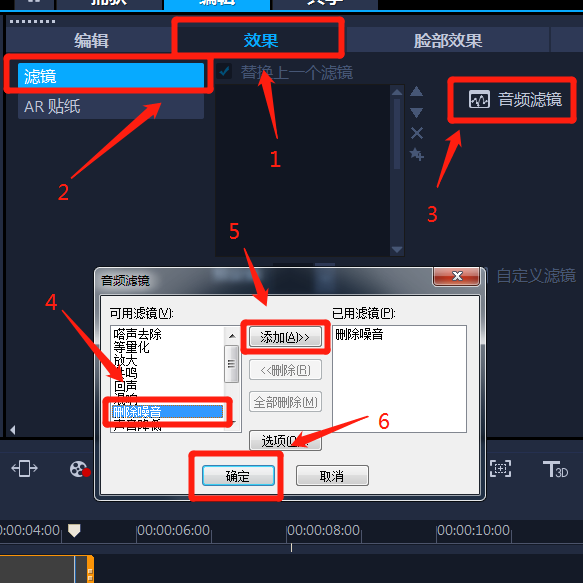
图8:删除视频噪音
3、最后点击“共享——mpeg4——开始”,输出降噪完成的视频即可。
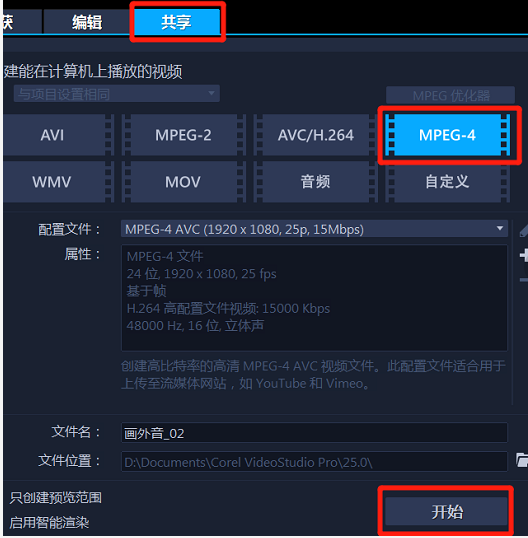
图9:渲染输出视频
如果大家感觉会声会影自带的降噪功能不太理想,可以使用专业的声音处理软件,比如goldwave,导入音频素材后,点击“效果——过滤——降噪”就能实现降噪处理,操作非常简单。
而且goldwave除了能降噪,还能保留背景音乐/音效、消除人声,也支持持音频录制、音频格式转换等等,是一款非常强大的音频软件。
关于goldwave更多的使用方法和教程,可以登录goldwave官网免费领取。
总结:画外音和话外音的区别,主要是使用场景和目的不同,话外音在日常生活中比较常见,而画外音多使用于影视剧或纪录片中,至于如何给视频配画外音,可以使用会声会影的“画外音录制”功能、为视频配画外音。

署名:wade
展开阅读全文
︾
在影视剧中,经常可以听到来自画面外的声音来描述影视内容,对影视不了解的朋友可能疑惑听到的画面外的声音是什么,这种不是也经常在记录片中也遇到吗,会好奇这两种是否有所区别?那画外音与解说词的区别是什么,又该如何学习画外音的录制技巧呢,下面就带大家来详细了解一下。
查看详情不管是影视剧,还是各种短视频,画外音都被经常使用到,一般画外音是指来自画面外的声音,画外音既可以描述心理活动,也可以说明视频中的事件背景、人物关系、时间等,下面就具体说说画外音有哪些,以及旁白和画外音的区别。
查看详情